Adicionar um certificado SSL ao Exchange 2010 para migração para Exchange Online
Alguns serviços, como Outlook Anywhere, Migração de corte para o Microsoft 365 ou Office 365 e Exchange ActiveSync, exigem que os certificados sejam configurados no servidor do Exchange 2010. Este artigo mostra como configurar um certificado SSL de uma AC (autoridade de certificado de terceiros).
Quais permissões você precisa?
Para adicionar certificados, você precisa receber o grupo de funções gerenciamento de organização no Exchange 2010.
Tarefas para adicionar um certificado SSL
Adicionar um certificado SSL ao Exchange 2010 é um processo de três etapas.
Criar uma solicitação de certificado
Enviar a solicitação à autoridade de certificado
Importar o certificado
Criar uma solicitação de certificado
Para criar uma solicitação de certificado:
Abra o EMC (Console de Gerenciamento do Exchange).
Selecione o servidor ao qual você deseja adicionar o certificado.
No painel Ações , escolha Novo Certificado do Exchange.
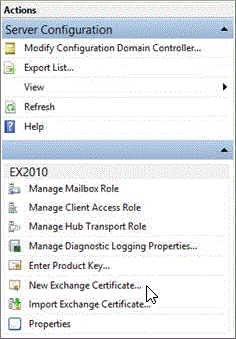
No assistente novo certificado do Exchange , especifique um nome para este certificado e escolha Avançar.
Na página Escopo de Domínio, especifique o domínio raiz para todos os subdomínios no campo domínio Raiz . Se você quiser solicitar um curinga, selecione Habilitar certificado curinga. Se você não quiser solicitar um certificado curinga, especificará cada domínio que deseja adicionar ao certificado na próxima página. Escolha Avançar.
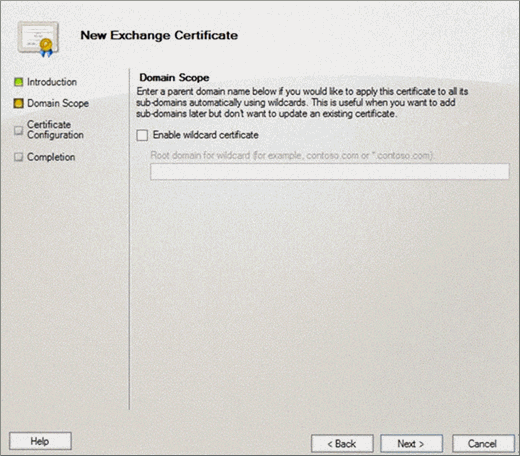
Na página Configuração do Exchange para cada serviço na lista mostrada, verifique se os nomes de servidor externo ou interno que os usuários usarão para se conectar ao servidor exchange estão corretos. Por exemplo:
Se você configurou suas URLs internas e externas como iguais, Outlook Web App (quando acessadas pela Internet) e Outlook Web App (quando acessadas pela intranet) devem mostrar owa.contoso.com. O OAB (catálogo de endereços offline) (quando acessado pela Internet) e o OAB (quando acessado pela intranet) devem mostrar mail.contoso.com.
Se você configurou as URLs internas a serem internal.contoso.com, Outlook Web App (quando acessadas pela Internet) devem mostrar owa.contoso.com e Outlook Web App (quando acessadas da intranet) devem mostrar internal.contoso.com.
Estes domínios serão usados para criar a solicitação de certificado SSL. Escolha Avançar.
Na página Domínios de Certificado , adicione todos os domínios adicionais desejados incluídos no certificado SSL.
Selecione o domínio que você deseja ser o nome comum para o certificado >Definido como nome comum. Por exemplo, contoso.com. Escolha Avançar.
Na página Organização e Localização , forneça informações sobre sua organização. Essas informações serão incluídas no certificado SSL.
Especifique a localização de rede na qual você deseja que essa solicitação de certificado seja salva. Escolha Avançar.
Na página Configuração do Certificado , examine as informações de resumo, escolha Novo para criar o certificado e escolha Concluir na página Conclusão .
Enviar a solicitação à autoridade de certificado
Depois de salvar a solicitação de certificado, envie-a à autoridade de certificação. Esta pode ser uma autoridade de certificação interna ou uma autoridade de certificação de terceiros, dependendo da sua organização. Clientes que se conectam ao servidor de Acesso para Cliente devem confiar na autoridade de certificação que você usar. Você pode pesquisar no site da AC as etapas específicas para enviar sua solicitação.
Importar o certificado
Depois de receber o certificado da AC, conclua as etapas a seguir.
Para importar a solicitação de certificado:
Abra o EMC.
Selecione o servidor para o qual você deseja importar o certificado.
No painel Certificados do Exchange , selecione a solicitação que você criou anteriormente e, no painel Ações , escolha Concluir Solicitação Pendente.
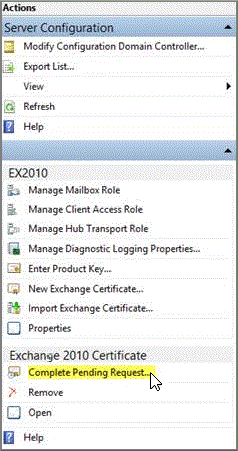
Na página Concluir Solicitação Pendente , especifique o caminho para o arquivo de certificado SSL que você recebeu de sua AC >Complete.
Na página Conclusão , escolha Concluir.
Para atribuir serviços a esse certificado, no EMC, selecione o servidor exchange e selecione o certificado na guia Certificados do Exchange .
No painel Ações , escolha Atribuir Serviços ao Certificado.
Na página Selecionar Servidores do assistente Atribuir Serviços ao Certificado , selecione o nome do servidor ao qual você está adicionando o certificado >Avançar.
Na página Selecionar Serviços, selecione os serviços que você deseja atribuir a este certificado. No mínimo, você deve selecionar SMTP e IIS. Escolha Avançar.
Na página Atribuir Serviços , escolha Atribuir.
Se você receber o aviso Substituir o certificado SMTP padrão existente?, escolha Sim>Concluir.